
Prendere appunti su un romanzo? Ecco perché è necessario farlo in OneNote e creare la propria raccolta di annotazioni.
Gli incarichi di un libro sono un punto fermo delle aule di tutto il mondo e più a lungo studi la letteratura, più approfonditamente avrai bisogno di andare. Se vuoi davvero approfondire il lavoro di un autore, OneNote può essere di grande aiuto La guida Only OneNote di cui avrai mai bisogno La sola Guida OneNote di cui avrai bisogno OneNote è un'app potente da prendere appunti. È multipiattaforma e ben integrata in Microsoft Office. Leggi questa guida per diventare OneNote pro! Leggi di più nel tenere ben organizzati pensieri e osservazioni.
Il software per prendere appunti di Microsoft è uno dei migliori strumenti che uno studente può avere a sua disposizione. Tuttavia, quando si tratta di creare le proprie "note a margine" su un romanzo, penna e carta non possono davvero competere con un'alternativa più high-tech.
Ecco una guida su come ottenere il tuo prossimo rapporto sui libri utilizzando OneNote.
Utilizzando la gerarchia
Quando si utilizza un notebook fisico, è fin troppo facile che le cose si disorganizzino. Con OneNote puoi assicurarti che tutto sia disposto in modo tale da semplificare la ricerca delle note necessarie. Inoltre, puoi riorganizzare e riordinare le tue note in qualsiasi momento.
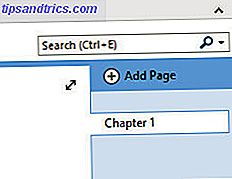
Ho iniziato il mio prendere appunti creando una pagina che guarderà al primo capitolo del libro che sto leggendo, 1984 . Tuttavia, questo particolare romanzo è diviso in due parti, oltre ai capitoli.

Per riflettere questo, ho intenzione di nidificare le mie pagine capitolo sotto questa nuova pagina con il titolo Parte 1 . Per fare ciò, basta trascinarli a destra sotto la pagina desiderata.
Ciò consente inoltre di ridurre a icona l'elenco dei capitoli per mantenere le cose in ordine e in ordine.

Invece di usare la pagina Parte 1 per prendere appunti su quell'intera sezione del libro, ho intenzione di trasformarlo in un sommario del capitolo.

Fare clic con il tasto destro sulla pagina del capitolo e selezionare Copia collegamento alla pagina . Quindi incollalo nella tua pagina di sezione.

Ho aggiunto alcuni brevi riepiloghi e, se voglio dare un'occhiata alle mie note più approfondite per quel capitolo, posso semplicemente fare clic sul link. Mentre ci sono, preparerò qualche altra pagina.

Si tratta di una tariffa piuttosto standard che probabilmente andrebbe bene per altri libri, ma sentitevi liberi di aggiungere qualcosa di più specifico. Per il 1984, potrei aggiungere una pagina per annotare un glossario di termini "newspeak". Se stai studiando un romanzo per scopi accademici 10 Hack di studio online per ogni studente universitario 10 Hacks di studio online per ogni studente universitario Dai siti dedicati ad aiutarti con la grammatica, a video gratuiti che spiegano qualsiasi argomento, questi dieci siti Web e strumenti di studio possono completamente ridefinisci il modo in cui studi. Per saperne di più, perché non creare una pagina per un tema che hai in mente, così puoi tenere insieme tutti i tuoi pensieri prima di iniziare a scrivere.
La parte importante è assemblare le tue pagine in una gerarchia ragionevole. Ti farà risparmiare molto tempo e fatica in seguito.
Collega le pagine insieme
Se stai leggendo un libro per la prima volta, può essere difficile mettere le tue opinioni su una particolare sezione nel contesto del romanzo nel suo complesso. Possiamo utilizzare OneNote Apple Notes e Microsoft OneNote: quale app per prendere appunti è la scelta migliore per te? Apple Notes vs. Microsoft OneNote: quale app per prendere appunti è la migliore per te? Se sei un utente Mac, potresti chiederti se dovresti utilizzare Apple Notes o uno strumento multipiattaforma come OneNote o Evernote. Ti aiuteremo a prendere questa decisione. Leggi di più per rendere questo un po 'più facile per noi stessi.
Terrò una pagina in cui annoto tutte le citazioni che mi saltano addosso mentre leggo il libro, che ho diviso in sezioni. Ho anche iniziato a prendere appunti su alcuni temi. Voglio collegare ciascun tema al gruppo di citazioni pertinente.
In primo luogo, ho bisogno di andare alla mia pagina di preventivi, quindi fare clic destro sulla sezione che voglio e selezionare Copia collegamento al paragrafo .

Quindi, imposta una parola che vuoi usare come link su un'altra pagina. Evidenzia, usa Ctrl + K per inserire un collegamento ipertestuale, quindi incolla il collegamento al paragrafo e fai clic su OK .

Ora, quando fai clic sul link, salterai direttamente a quel particolare punto della pagina.

Alcune pagine del tuo taccuino OneNote Il modo giusto per rinominare i taccuini in OneNote Il modo giusto per rinominare i taccuini in OneNote Rinominando un blocco appunti OneNote tramite l'app cambia solo il nome visualizzato. Ecco come rinominare completamente un notebook quando è necessario. Per saperne di più è probabile che diventino piuttosto grandi e ingombranti. Se si impostano collegamenti come questo nella fase iniziale, è possibile evitare alcuni scorrimenti inutili lungo la linea.
Tag tutto
La funzionalità di ricerca standard di OneNote è piuttosto potente. Tuttavia, puoi potenziare le sue funzionalità dedicando del tempo a taggare le tue note Perché ogni utente OneNote deve iniziare a utilizzare i tag in questo momento Perché ogni utente OneNote deve iniziare a utilizzare i tag adesso I tag personalizzati sono una funzionalità sottile e facile da trascurare, ma quando usato correttamente può spingere la vostra organizzazione e produttività a nuovi livelli. Leggi di più .
Innanzitutto, dobbiamo aggiungere alcuni tag personalizzati. Creerò i tag per ciascun carattere, quindi posso taggare i singoli capitoli in cui appaiono e attribuire le virgolette pronunciate da loro.
Trova la sezione Tag nella scheda Home . Fai clic sul pulsante Altro sotto la barra di scorrimento.

Fai clic su Personalizza tag .

Seleziona Nuovo tag .

Imposta il tag secondo le tue specifiche. Non mi preoccuperò di regolare il carattere, aggiungere un simbolo o selezionare un colore di evidenziazione.

Ora è il momento di fare qualche tagging.

Come puoi vedere sopra, è sufficiente evidenziare il testo desiderato e quindi fare clic sul tag corretto nella barra multifunzione. È anche possibile utilizzare le scorciatoie da tastiera 11 Utili scelte rapide da tastiera OneNote per iniziare ad utilizzare 11 Scorciatoie da tastiera utili OneNote per iniziare ad utilizzare Now Se non si conosce OneNote, queste scorciatoie possono aumentare la produttività, quindi imparale prima piuttosto che dopo! Leggi altro che vengono impostati automaticamente quando aggiungi un nuovo tag.
Quindi, fai clic su Trova tag nella sezione Tag della scheda Home .

Questo raccoglie tutto ciò che hai taggato insieme in un unico posto. Se sei diligente nel tagging mentre aggiungi altre note, può essere un ottimo modo per organizzare tutte le tue idee Come organizzare OneNote per un sistema produttivo Come organizzare OneNote per un sistema produttivo OneNote ha funzionalità organizzative che ti consentono di fare di più con questo oltre a tenere le note. Ti mostriamo come utilizzarli in modo efficace. Leggi di più .
Una volta che hai finito di fare nuove note, puoi fare clic su Crea pagina di riepilogo da questa schermata per trasferire queste informazioni alla sua pagina.

La cosa buona di fare questo è che tutto è collegato alla sua posizione originale nel notebook, tramite il logo OneNote viola che puoi vedere nello screenshot qui sopra.
Incorpora altri contenuti
Uno dei principali vantaggi di lavorare con OneNote piuttosto che con un blocco di carta è che puoi conservare tutti i tuoi documenti digitali in un unico posto. Ad esempio, sto leggendo la versione eBook del 1984 sul mio iPad e facendo alcuni appunti mentre procedo.

Posso inserirlo in una pagina direttamente dal mio iPad utilizzando l'app OneNote. Basta toccare Immagini nella scheda Inserisci .
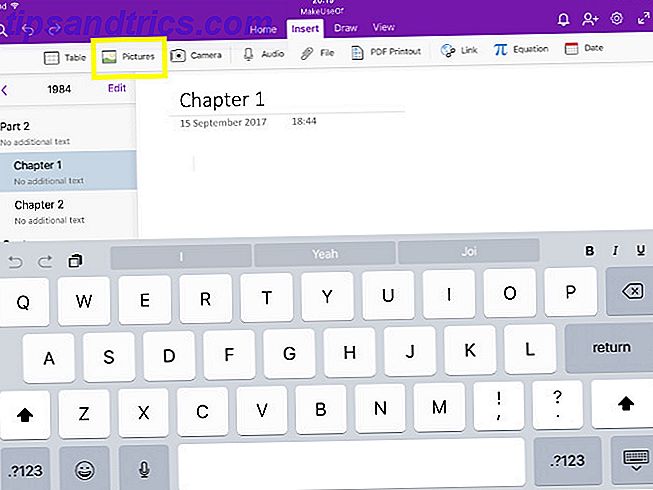
Ora le nostre note manoscritte sono proprio qui nel nostro taccuino.

Sarà proprio lì quando si passa a Windows, anche.

Se stai lavorando su un tema o un altro tipo di compito, è utile anche archiviare i tuoi documenti in OneNote.

Se stai redigendo un tema, questo rende il controllo della versione un gioco da ragazzi, e ti consente anche di accedere a questi file indipendentemente dal dispositivo che stai utilizzando. Anche conservare i documenti archiviati in OneNote è molto utile se si collabora con gli altri Come collaborare con la funzione di cronologia di Office 2016 Come facilitare la collaborazione con la funzionalità di cronologia di Office 2016 È necessario lavorare su un documento con i colleghi? Tracciare i cambiamenti era noioso. Con la funzione Cronologia di Office 2016, disponibile per gli utenti di OneDrive for Business e SharePoint, la gestione delle versioni dei documenti diventa un gioco da ragazzi. Leggi di più .
Porta le tue note al livello successivo
Annotare appunti su carta è facile e conveniente, ma OneNote ti offre davvero un altro livello di controllo.
Finché mantieni le cose organizzate mentre lavori, sarà molto più facile rivedere ciò che hai fatto se stai lavorando con OneNote. Prova a eseguire una ricerca sul blocco note o incorporare un documento Word o un collegamento ipertestuale tra le pagine. Il meglio che puoi sperare sono masse di etichette adesive e cartelline che scoppiano.
OneNote offre un sacco di vantaggi per i lettori impegnati, sia che tu stia studiando letteratura inglese, sia che ti tuffi in un club del libro Come leggere più di 50 libri quest'anno Come leggere più di 50 libri quest'anno Se sei come l'americano medio, non stai leggendo abbastanza. Leggere più libri può renderti più intelligente e più efficace. Lascia che ti mostriamo come leggere un libro a settimana. Leggi di più . Prendi in mano tutto ciò che ha da offrire e sicuramente otterrai una migliore comprensione del testo.
Hai un altro consiglio per usare OneNote per prendere appunti su un libro? O stai cercando aiuto con un aspetto particolare del software? In ogni caso, faccelo sapere nella sezione commenti qui sotto.
Immagine di credito: DeKiR / Depositphotos



